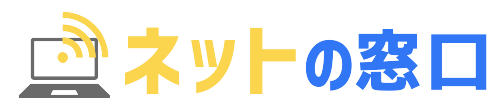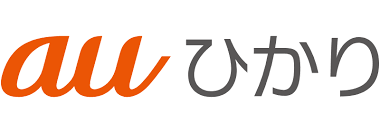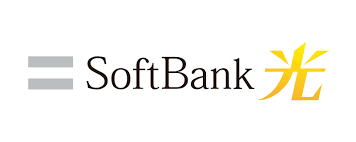この記事の内容
- ネット開通までのつなぎ方6選
- ネット開通までの注意点3選
- ネット開通までのつなぎに関する口コミ
 ひかりちゃん
ひかりちゃん光回線の開通までの期間どうしたらいいだろう。何かいい方法が知りたいです。
光回線のネットが使えるまで約1ヶ月かかります。
この間、インターネットが使えないのはきついですよね。
SNSやYouTubeを見るのが当たり前の時代、ネットの制限は厳しいものがあります。
工事完了までの期間をどうにかしたい、そう考えるのが当然だと思います。
そこで当記事は「ネット開通までの賢いつなぎ方6選」をインターネット協会員の筆者が具体的に解説します。
この記事を読めば、ネット開通までの期間を確実に失敗することなく埋めることができます。
記事を読むと分かる3つのこと
- ネット開通までのつなぎ方6選
- ネット開通までの注意点3選
- ネット開通までのつなぎに関する口コミ
賃貸にインターネットがないときの対処法が知りたい方はこちらの記事を参考にしてください。




ネットの窓口管理人・しょう
🌐ネット回線アドバイザー
- 所属する団体
- 使用したインターネット回線(一部)
- ドコモ光
- UQ WiMAX
- ビッグローブ光
YouTubeチャンネル(@net-window)から、お得な限定リンクが利用できます。
気になる内容があれば、目次をタップするとすぐに本文が読めます。
光回線開通までのつなぎ方6選
光回線のネット開通までのつなぎ方を6つ具体的に紹介します。
上から順番におすすめする項目なので、気になる内容があれば目次をタップすると本文が読めます。
無料Wi-Fiのある光回線を利用する
| 無料Wi-Fiの光回線のメリット | 無料Wi-Fiの光回線のデメリット |
|---|---|
| 無料で使える | 利用できるプランは少ない |
| 問い合わせしやすい | 申し込みの手続きがいる |
| 3日程度で使える | 期間限定でしか使えない |
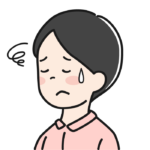
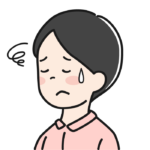
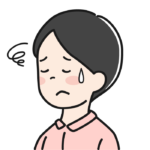
光回線の工事が終わるまでネットが使いたいです。
そんな時は「開通前Wi-Fiレンタルサービス」がおすすめ
。工事完了までの期間、無料でWi-Fiをレンタルできる画期的なサービスです。
20社以上調査したところ、レンタルサービスを提供しているのは以下4社です。
・レンタルWi-Fiできる光回線4社



どの回線を選べばいいですか?



今使っているスマホに合わせるとお得に使える可能性があります。
賃貸におすすめのインターネット回線を知りたい方は、こちらの記事を参考にしてください。


無料のWi-Fiをレンタルする
| 無料のWi-Fiのメリット | 無料のWi-Fiのデメリット |
|---|---|
| 無料でインターネットが使える | レンタル期間が決まっている |
| スマホのパケットを節約できる | 通信速度は決して速くない |
| 自宅の通信状況が分かる | 返却しないと違約金が発生する |
「UQ WiMAX」と「THE WiFi」は、無料でレンタルWi-Fiを提供しています。
無料期間は「UQ WiMAX」は15日間、「THE WiFi」は30日間です。



無料Wi-Fiを利用すれば、自宅の通信速度や接続の品質を十分に試すことができます。


画像引用 UQ WiMAX
無料のレンタルWi-Fiを提供している2社
ホームルーターをレンタルする
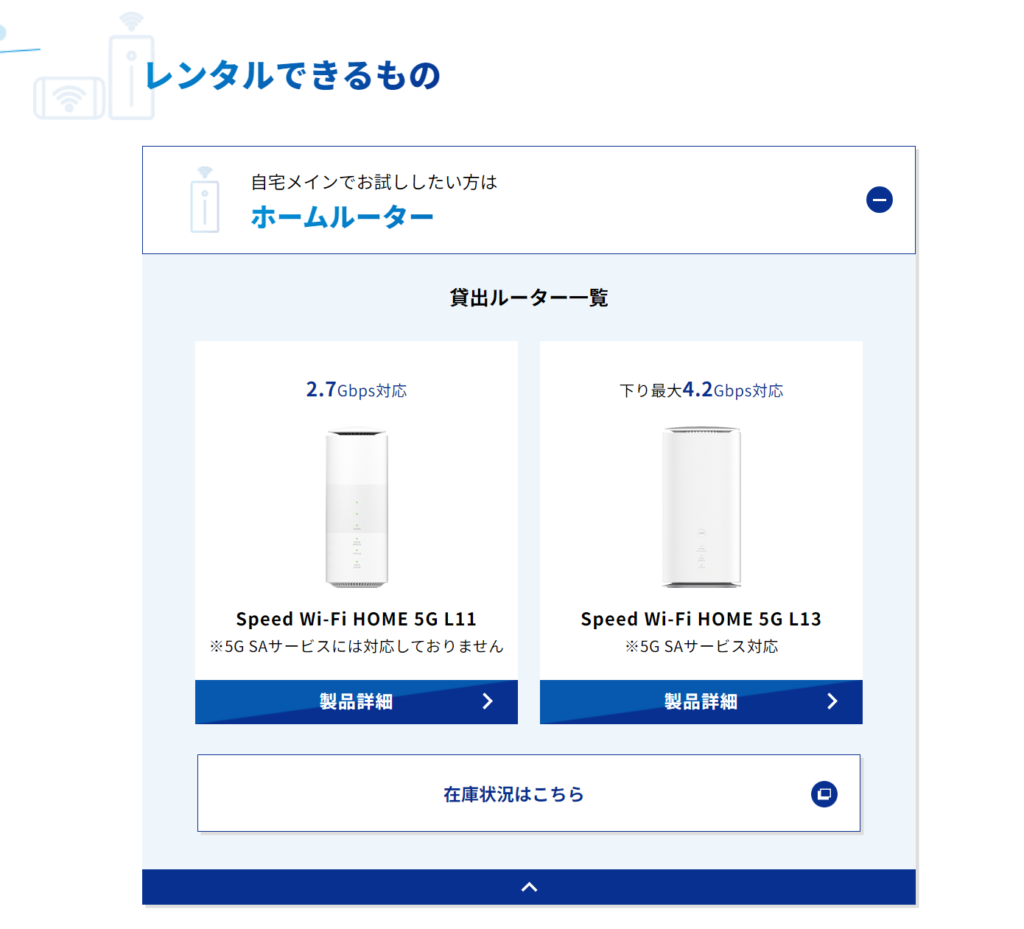
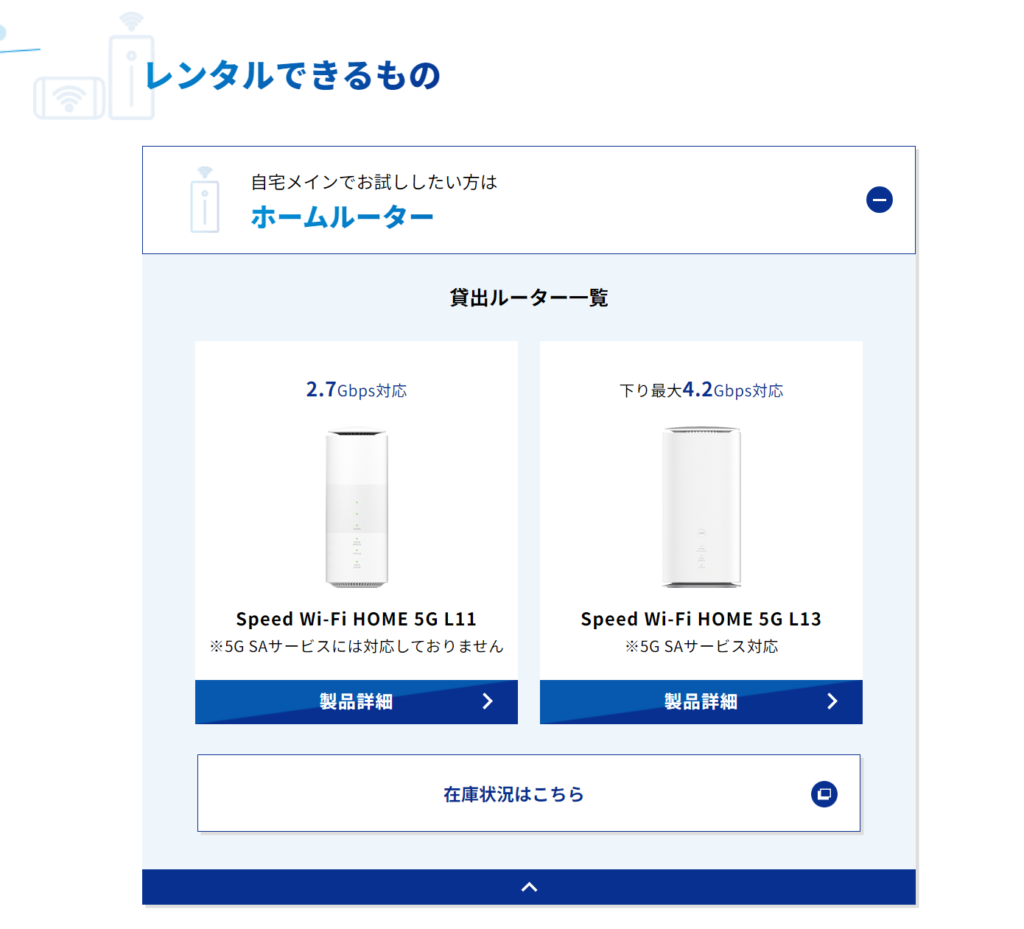
画像引用 UQ WiMAX
| ホームルーターのメリット | ホームルーターのデメリット |
|---|---|
| データ容量が無制限に使える | 光回線より速度が劣る |
| 工事不要でネットにつながる | 持ち運びしづらい |
| コンセントに挿すだけで使える | レンタル料金が高い |
光回線までにホームルーターをレンタルする方法もあります。
ホームルーターとは、回線工事をせずにコンセントを挿すだけでインターネットに接続できる無線Wi-Fiをいいます。
モバイルWi-Fiも同じような仕組みです(通信速度は劣りますが)。



申し込みをしてから3日前後でとどくので回線工事まで待てない!という方にぴったりです。
レンタルホームルーターは3つあります
| レンタルWi-Fi | レンタル期間 | 料金 | 注釈 |
|---|---|---|---|
| Try WiMAX | 15日間 | 無料 | Wi-Fiの通信状況を確認できる。 最大15日間無料でレンタル可能。 |
| WiFiレンタルどっとこむ | 1日~ | 605円/日 | 支払いはクレジットカードのみ。 送料と手数料が発生する。 |
| ワイマックスレンタル.com | 30日~ | 6,990円/月 | 30日間(1ヶ月)単位でレンタル。 3日で10GBまで使える。 |
- 公式サイト⇒Try WiMAX ルーターを無料お試し│UQ WiMAX
- 公式サイト⇒ WiFiレンタルどっとこむ |wifi-rental.com
- 公式サイト⇒ワイマックスレンタル.com
日割りのレンタルWi-Fiを使う
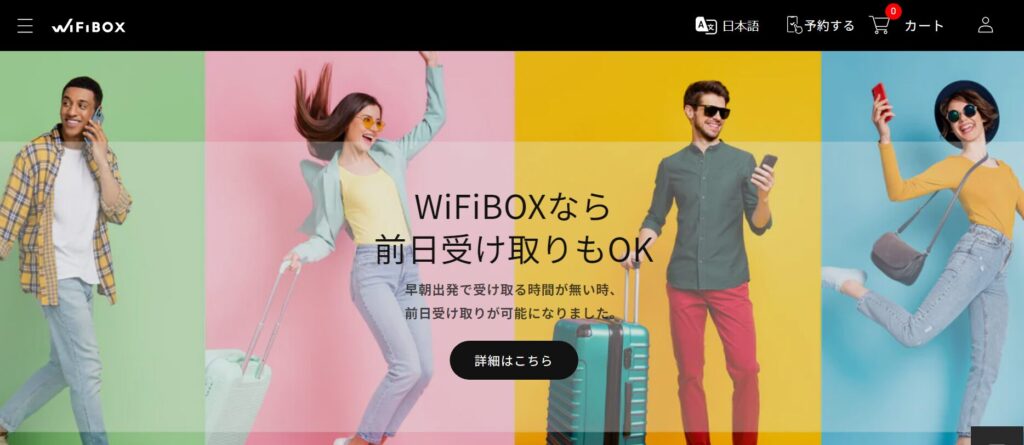
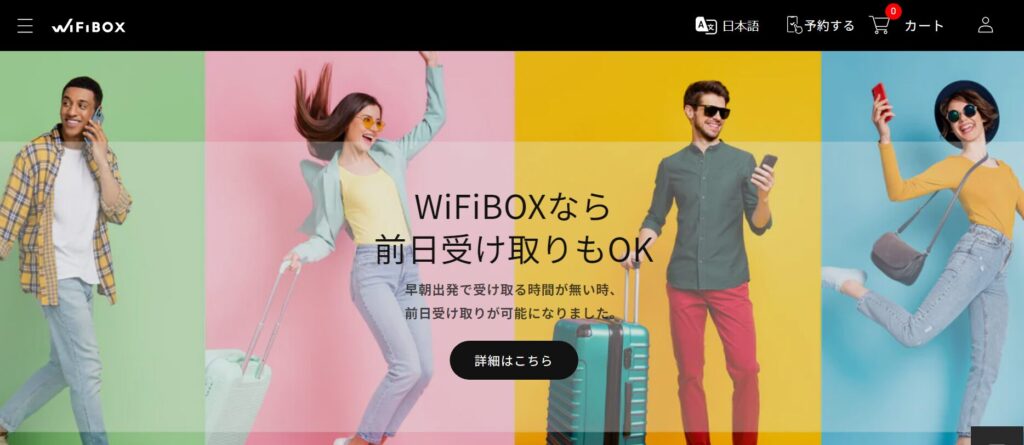
画像引用 WiFiBOX
| レンタルWi-Fiのメリット | レンタルWi-Fiのデメリット |
|---|---|
| 必要な分だけWi-Fiが使える | 日割り料金が発生する |
| 外出先に持ち運びできる | ホームルーターより速度は劣る |
| 最短翌日から使える | 返却しないと違約金がかかる |
3つ目は、日割り料金でWi-Fiをレンタルする方法で、1日390円~から利用することができます。
手軽な金額設定なので始めやすいのが大きなメリットです。



料金の安いプランは通信容量が5GBなど制限のかかる場合があるので注意しましょう。
| レンタルWi-Fi | 期間 | 料金 | 注釈 |
|---|---|---|---|
| Wi-Fiレンタル屋さん | 1日~ | 390円/日 | 1日390円~レンタル可能。 端末発送料が1,100円かかる |
| WiFiレンタルどっとこむ | 1日~ | 496円/日 | 支払いはクレジットカードのみ。 送料と手数料がかかる。 |
| ワイマックスレンタル.com | 5日間~ | 1990円/5日 | 5日で1,990円でレンタルできる。 往復送料は1,100円。 |
- 公式サイト⇒Try WiMAX ルーターを無料お試し│UQ WiMAX
- 公式サイト⇒ WiFiレンタルどっとこむ |wifi-rental.com
- 公式サイト⇒ワイマックスレンタル.com
スマホのテザリングを使う
| テザリングのメリット | テザリングのデメリット |
|---|---|
| 外出先でもインターネットが利用できる | スマホのパケット量が増える |
| スマホが中継器の役目を果たす | 光回線より通信速度が遅い |
| カンタンに設定できる | スマホのバッテリー消費量が早い |
自身のスマートフォンを活用して賃貸でインターネットを利用します。
テザリングとは、データ通信機能を使って、他のデバイスをインターネットに接続する方法です。
主にパソコンやタブレットなどをスマートフォン経由でネットに接続します。



スマホのデータ容量を使うので、使いすぎると追記料金を払う羽目になってしまいます。
テザリングの手順(iPhone)
- 設定アプリを開く
- モバイルデータを選択
- 個人用ホットスポットを選択
- 個人用ホットスポットをオンにする
- Wi-Fiパスワードの設定
- 接続する
動画でテザリングの解説をしています(ソフトバンク)
テザリングの手順(Android)
- 設定アプリを開く
- ネットワークとインターネットを選択
- ホットスポットとテザリングを選択
- モバイルホットスポットをオンにする
- モバイルホットスポットの設定を調整する
- 他のデバイスで接続する
動画でテザリングの解説が見れます(Link Japan)
公共のフリーWi-Fiを使う
| 公共のWi-Fiのメリット | 公共のWi-Fiのデメリット |
|---|---|
無料でインターネットが使える | 通信速度が不安定 |
| セキュリティの不安がある | |
| 一定時間ごとにログインが必要 |
公共の場所で提供される無料または有料のWi-Fiサービスを利用します。
公共のWi-Fiは、図書館やカフェ、空港などで利用できますが、セキュリティ面でのリスクがあります。
不特定多数の人がアクセスするため、個人情報の漏洩やデータの盗み見などのリスクがあるわけです。



公共Wi-Fiを利用する際は、セキュリティ対策をしっかりと行うことが大切ですね。


- 図書館
- 公園
- カフェ・レストラン
- ショッピングモール
- 空港
- ホテル
- 電車内
- バスターミナル
- 大学キャンパス
- 市役所や区役所
光回線開通までの注意点3選
光回線開通までの注意点を3つ紹介します。
回線工事までのつなぎの注意点を知っておけば、いざ使ってみた時にがっかりしないで済むことができます。
通信速度は光回線より遅い
| 光回線 | ホームルーター | モバイルWi-Fi | |
|---|---|---|---|
| 通信速度の目安 | 100~500Mbps | 10~150Mbps | 10~80Mbp |
ポケット型Wi-Fiルーターの通信速度は光回線の固定回線と比べて遅い傾向にあります。
これは有線の光回線と、無線のWi-Fiによる違いから生まれるものです。
ポケット型Wi-Fiルーターは構造上、下り(ダウンロード)の通信速度を優先して設計しているので、上り(アップロード)の遅い傾向があります。



通信速度の速さは、光回線・ホームルーター・モバイルWi-Fiの順番に覚えておくと良いですね。
データ通信量に制限がある
| 接続機器 | 通信制限の有無 |
|---|---|
| 光回線 | なし |
| ホームルーター | なし(一部あり) |
| モバイルWi-Fi | あり |
ホームルーターとモバイルWi-Fiは、パケットの使いすぎによる通信速度の制限がかかるのはデメリットです。
提供する会社によって違いますが、ホームルーターは 30GB、モバイルWi-Fiは2~7GB/日使用すると速度制限のかかる場合があります。



2GBがどのくらいインターネットが使えますか?
| 具体的な内容 | 2GB |
|---|---|
| ニュースサイトの閲覧 | 約6,980ページ |
| メールの送受信 | 約4,080通 |
| 音楽のダウンロード | 約500曲 |
| LINEの通話 | 約80時間 |
| 動画の視聴 | 約9時間 |
通信状況が安定しない
「電波が悪くてページが開かない…」そんな経験はありませんか。
光回線開通までのつなぎの期間は、通信状況が安定しない場合があります。
そもそも、ホームルーターとモバイルWi-Fiは無線通信のため、使用するエリアによって通信状況が異なります。



ホームルーターやモバイルWi-Fiを使う前は、公式サイトのエリアを確認するのがおすすめです。
ドコモhome5Gの提供エリア(例)
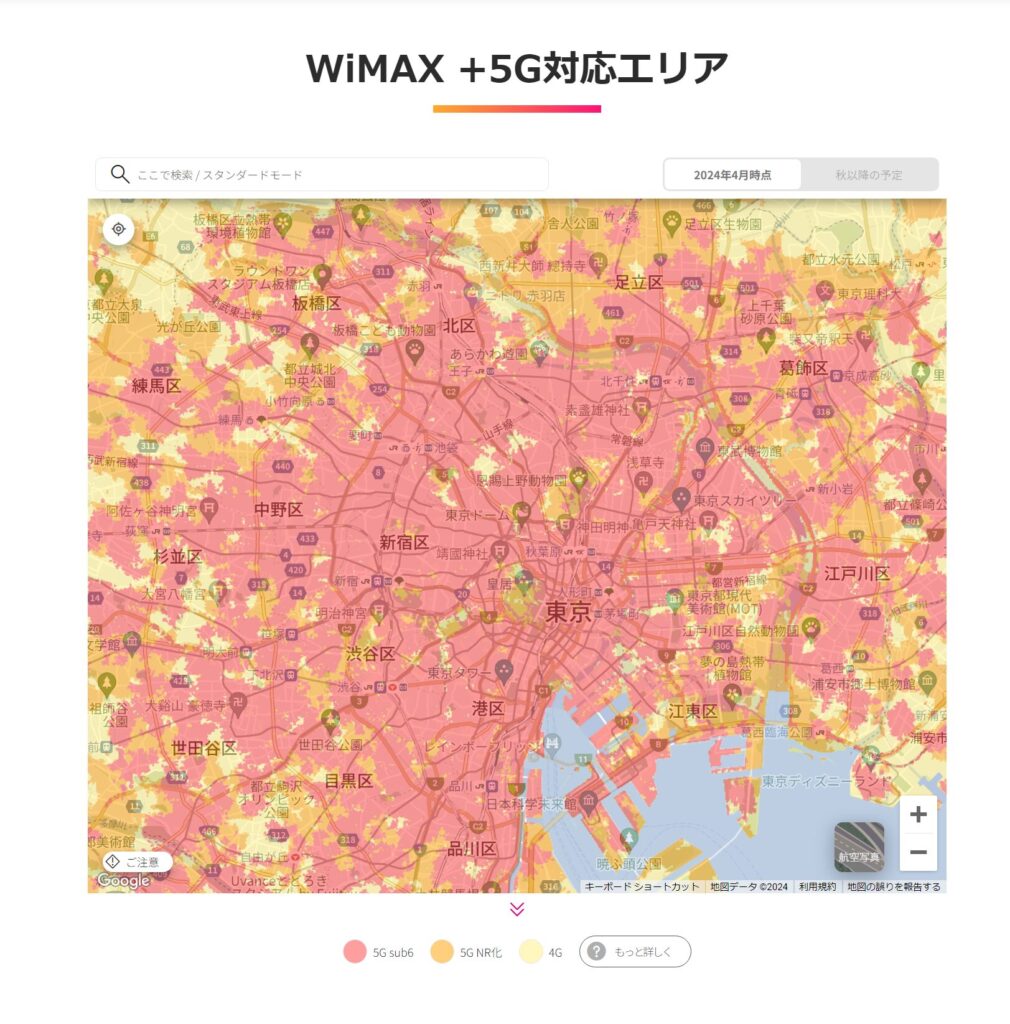
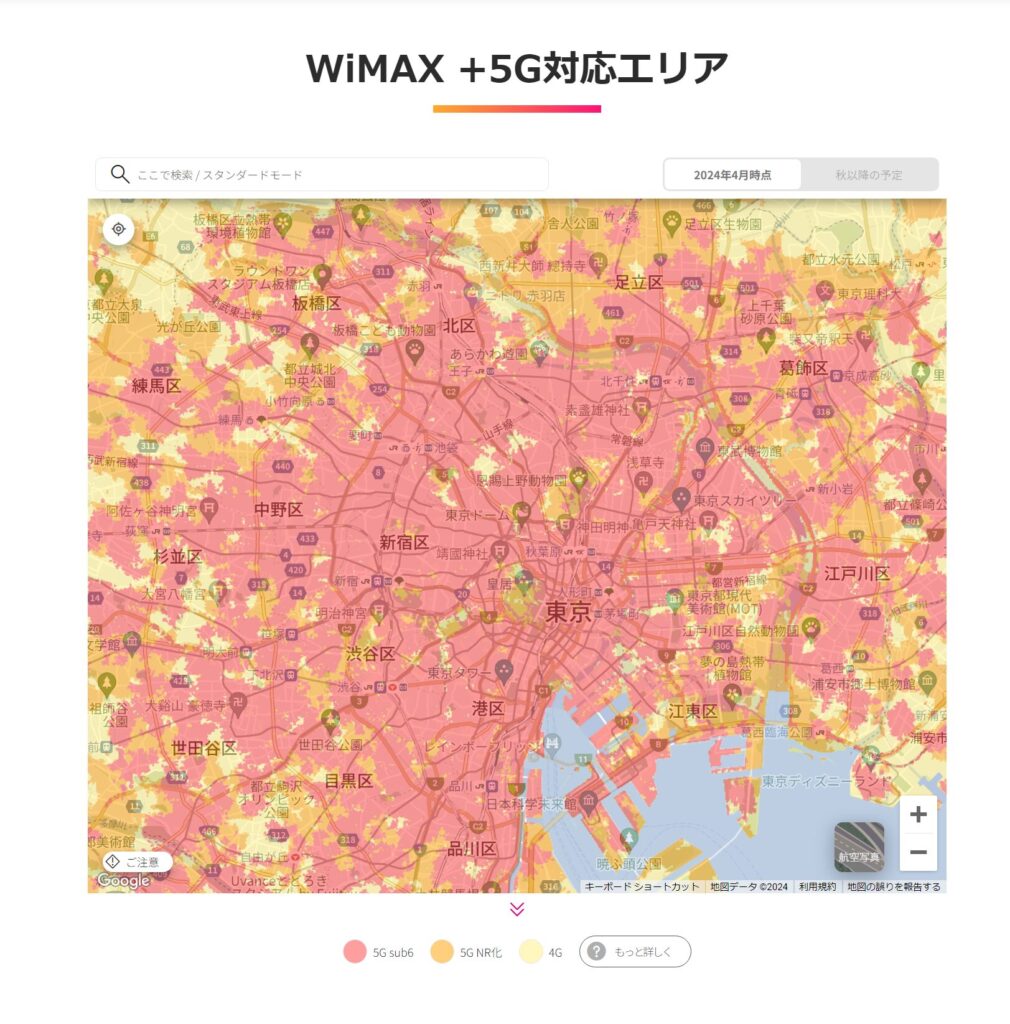
ドコモhome5Gは、「5Gエリア」「LTEエリア」など住んでいるエリアの通信速度を簡単に検索できます。
「実際に使ってみたら遅かった」など通信状況で公開しない為にも、事前に確認しておくと良いですね。
光回線開通までのつなぎに関する口コミ
光回線開通までのつなぎに関する口コミを3つ紹介します。
実際に「回線までにこんなことで困った!」など感想や意見のある方はお気軽に教えてください。
通信速度が速くて快適
「通信速度が速くて快適」という内容の口コミです。
病院にレンタルWi-Fiを持参して正解だったと読み取れます。公共のWi-Fi(病院)は便利ですが、通信速度が遅い場合があるので注意しましょう。
僕がよく使うスターバックスはサクサク使えます(ただ1時間ごとのログインが面倒ですが…)
通信速度が遅い
「通信速度が遅い」という内容の口コミです。モバイルWi-Fiは、利用するエリアと本体機器の性能で通信速度が変動します。
利用する際は、無料Wi-Fiを試してから「よし、大丈夫」と分かってからでも遅くありません。
焦らず正しいやり方で進んでいきましょう。
データ容量が少なかった
「データ容量が少なかった」という内容の口コミです。
データ使用料3GBが、1日なのか1ヶ月なのかは読み取れませんが、事前に内容を確認しておくのは大切ですね。
光回線開通までのつなぎに関する質問3選
光回線開通までのつなぎに関する質問を3つご紹介します。
開通までどれくらいの期間ですか?
- 開通までどれくらいの期間ですか?
-
申し込みから2週間~2ヶ月先が目安です。
ただし、工事する期間やお住いのエリアによって異なるので注意してください。
利用する光回線が無料Wi-Fiを提供していたら、申込時に申請しておきましょう。
開通工事にかかる時間はどれくらいですか?
- 開通工事にかかる時間はどれくらいですか?
-
光回線の工事時間は1時間程度が目安です。
もともと配線設備があるマンションの場合、無派遣工事となり30分程度で終了します(在宅不要)。
戸建とマンションでは工事の内容が異なるため、各住居タイプの内容を知っておくことが大切です。
・回線工事→約1時間
・無派遣工事(信号の切替のみ)→約30分
工事後に必要なことは何ですか?
- 工事後に必要なことは何ですか?
-
インターネットに接続するため「ONU」、「Wi-Fiルーター」の設定をします。
機器の設定をした後、ご自身のパソコンやスマートフォンと接続すれば全て完了です。
まとめ
光回線開通までのつなぎ方6選!3つの注意点を解説!は以上です。
開通までのつなぎ方は以下の6つです。
- 無料Wi-Fiを提供する光回線を契約する
- 無料のWi-Fiをレンタルする
- ホームルーターをレンタルする
- 日割りのレンタルWi-Fiを使う
- スマホのテザリングを使う
- 公共のWi-Fiを使う
無料のWi-Fiなら費用もかからず、通信状況を確認できるのでやってみる価値は十分になります。
それぞれにメリット・デメリットはありますが、知っておくだけで大きな失敗を防ぐことができます。
ネット回線までのつなぎに関して、記事を読んでくれた皆さんの良い選択ができるのを心から願っています。
最後まで読んでいただきありがとうございました。



ネット選びの悩みや質問のある人は、SNSのX(しょう@ネットの窓口(@syo_net_window))のDMに送信してください。